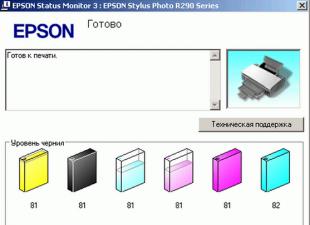Bon temps!
Il n'est pas rare que toutes sortes de problèmes surviennent avec les cartes SD et les clés USB : parfois elles ne peuvent pas être lues, parfois la copie prend trop de temps, parfois diverses erreurs apparaissent (quoi, quel formatage est requis, etc.). D’ailleurs, cela arrive parfois à l’improviste…
Dans cet article, je souhaite recommander une douzaine d'utilitaires qui m'ont aidé plus d'une ou deux fois. Avec leur aide, vous pouvez travailler avec des lecteurs flash et des lecteurs de différents fabricants (Silicon Power, Kingston, Transcend, etc.), c'est-à-dire Il s'agit d'un logiciel universel. Je pense que le matériel sera très utile à tous ceux qui sont périodiquement confrontés à des problèmes similaires.
Pour les tests et les diagnostics
Marque CrystalDisk

Un petit utilitaire très utile. Vous permet d'obtenir rapidement des données de vitesse de lecture/écriture. Prend en charge non seulement les clés USB, mais également les disques durs classiques, les SSD, les disques durs externes et autres lecteurs (que Windows voit).
Remarque : dans la plupart des cas, ils sont guidés par la première ligne « Sec » (vitesse d'enregistrement de lecture séquentielle). Lire - lire, Écrire - écrire.
Référence des clés USB
Site Web du développeur : http://usbflashspeed.com/

Un autre utilitaire pour tester la vitesse des lecteurs flash. Vous permet non seulement d'obtenir certains chiffres, mais également de les comparer avec d'autres lecteurs (c'est-à-dire d'évaluer votre clé USB avec d'autres modèles d'appareils). Cela peut être fait grâce au fait que les résultats des tests sont enregistrés sur le site Web du même nom (avec les modèles de lecteurs flash).
D'ailleurs! Si vous envisagez d'acheter une clé USB rapide, rendez-vous simplement sur le site Web http://usbflashspeed.com/ et regardez le top 10. Vous pourrez ainsi acquérir ce que d'autres personnes ont déjà vécu dans la pratique !
H2testw

Un petit utilitaire de programmeurs allemands. Conçu pour analyser les clés USB pour connaître leur capacité réelle (environ. : certaines clés USB, par exemple, de fabricants chinois, sont livrées avec un « faux » volume gonflé) . Dans ces cas, il suffit d'exécuter le lecteur flash à l'aide de H2testw, puis de le formater correctement.
Comment connaître la capacité réelle d'une clé USB et restaurer ses fonctionnalités (à l'aide de H2testw) -
Boîte à outils de mémoire flash

Flash Memory Toolkit est un bon package pour la maintenance des périphériques USB. Permet d'effectuer toute une gamme d'actions les plus nécessaires :
- tester les lecteurs pour détecter les erreurs lors de la lecture et de l'écriture ;
- récupération de données à partir de lecteurs flash ;
- visualiser les propriétés et les caractéristiques ;
- la possibilité de créer un lecteur flash de sauvegarde ;
- test de vitesse de conduite de bas niveau.
Flash nul
Site du développeur : http://shounen.ru/

Ce programme peut diagnostiquer et corriger de nombreuses erreurs logicielles (surtout lorsqu'on ne sait pas exactement ce qui se passe avec le lecteur flash : c'est-à-dire qu'aucune erreur n'est affichée). De plus, il prend en charge presque tous les supports de mémoire flash : clés USB, CompactFlash, SD, MMC, MS, XD, etc.
Possibilités :
- tests de lecture et d'écriture : la disponibilité de chaque secteur des médias sera vérifiée ;
- vérifier l'intégrité des fichiers situés sur une clé USB ;
- la possibilité de créer une image du contenu sur une clé USB (peut être utile pour la récupération de données) ;
- possibilité d'enregistrement secteur par secteur d'une image sur un périphérique USB ;
- Certaines opérations peuvent être réalisées pour d'autres types de supports : HDD, CD, Disquette, etc.
PuceFacile

Un utilitaire gratuit et très simple pour obtenir des informations complètes sur une clé USB. C'est très utile dans les cas où les marquages sur le lecteur flash lui-même ont été effacés (ou il n'y en avait pas du tout).
Quelles données ChipEasy fournit-il :
- VIDÉO
- fabricant;
- modèle de contrôleur ;
- numéro de série;
- informations sur le micrologiciel ;
- modèle de mémoire ;
- Max. consommation de courant, etc.
Informations sur la clé USB

L'utilitaire est similaire au précédent. Permet de connaître toutes les informations sur le lecteur (clé USB, carte mémoire) en 2 clics : modèle, contrôleur, mémoire, etc.
Pour le formatage et la réparation
Outil de formatage de bas niveau du disque dur

Un programme pour le formatage de bas niveau* des disques durs, des cartes SD, des lecteurs flash et autres lecteurs. Je noterais sa « simplicité » : même si d'autres utilitaires se bloquent en essayant d'accéder à une clé USB (ou ne la voient pas), l'outil HDD Low Level Format Tool peut aider dans la plupart des cas...
Particularités :
- La plupart des fabricants (Hitachi, Seagate, Samsung, Toshiba, etc.) et des interfaces (SATA, IDE, USB, SCSI, Firewire) sont pris en charge ;
- le formatage efface absolument toutes les informations du disque (table de partition, MBR) ;
- Récupérer des informations à partir d'un disque après le formatage à l'aide de HDD Low Level Format Tool est presque impossible !
MonDisqueFix

Un petit utilitaire gratuit conçu pour le formatage de bas niveau des lecteurs flash défectueux. Ceci est utile dans les cas où votre clé USB ne peut pas être formatée à l'aide des outils Windows standard, lorsque la clé USB affiche un volume incorrect ou qu'une erreur d'enregistrement se produit.
Remarque : avant de formater dans MyDiskFix, vous devez connaître le nombre de secteurs de travail réels sur votre clé USB. Cela peut être fait, par exemple, en utilisant l'utilitaire H2Test (que j'ai cité ci-dessus).
Outil de formatage de stockage sur disque USB

Un petit utilitaire pour formater le disque dur/clé USB (systèmes de fichiers pris en charge : NTFS, FAT, FAT32). À propos, l'outil de formatage de stockage sur disque USB ne nécessite pas d'installation et ne se bloque pas s'il fonctionne avec des lecteurs flash défectueux, à partir desquels vous devez attendre des minutes pour une réponse (comme, par exemple, l'utilitaire de formatage standard sous Windows). .
Particularités :
- formatage rapide et sûr du disque ;
- lorsqu'elle est entièrement formatée via l'utilitaire, toutes les données du lecteur flash sont supprimées (plus tard, aucun fichier ne sera récupérable) ;
- analyser le lecteur à la recherche d'erreurs ;
- créer des partitions avec le système de fichiers FAT 32 de plus de 32 Go ;
- testé avec 1000 lecteurs flash différents (Compact Flash, CF Card II, Memory Stick Duo Pro, SDHC, SDXC, Thumb Drive, etc.) et divers fabricants (HP, Sony, Lexar, Imation, Toshiba, PNY, ADATA, etc. ).
Formater le logiciel USB ou clé USB

Un utilitaire spécialisé pour travailler avec des clés USB défaillantes. Vous permet de formater et de restaurer le lecteur flash. Je noterais également son interface très simple (voir capture d'écran ci-dessus), et la possibilité de travailler sans installation.
Particularités :
- prise en charge du système de fichiers : FAT, FAT32, eXFAT, NTFS ;
- interface simple et pratique ;
- possibilité de formatage complet et rapide ;
- la capacité de « voir » des pulsions que l'explorateur refuse de « montrer » ;
- possibilité d'intégration dans le menu Windows ;
- Compatible avec Windows 7, 8, 10.
Transcendez RecoverRx

Programme multifonctionnel : vous permet de récupérer des fichiers à partir de clés USB, de les formater et de les protéger avec un mot de passe. En général, ce programme est destiné aux clés USB du fabricant Transcend, mais je ne peux m'empêcher de noter que l'option de formatage fonctionne également pour les clés USB d'autres fabricants.
RecoveRx est un programme assez « omnivore » : il prend en charge les clés USB, les cartes mémoire, les lecteurs MP3, les disques durs externes (HDD) et les disques SSD (SSD).
Outil de récupération JetFlash

Cet utilitaire sera utile dans les cas où les outils Windows standard ne voient tout simplement pas le lecteur flash. Les clés USB officiellement prises en charge proviennent uniquement de Transcend, JetFlash et A-DATA (officieusement - bien plus).
Important! Gardez à l'esprit que pendant le processus de réparation (restauration) d'une clé USB, le programme en supprime complètement toutes les données ! Si vous avez la possibilité de sauvegarder quelque chose à partir d'un lecteur flash défectueux, faites-le.
Particularités :
- utilitaire simple et gratuit (seulement 2 boutons !) ;
- compatible avec Windows 7, 8, 10 (fonctionne également avec les anciens systèmes d'exploitation Windows XP, 2000 (autres systèmes d'exploitation - le fonctionnement n'est pas garanti)) ;
- Seuls 3 fabricants sont officiellement pris en charge : Transcend, A-DATA et JetFlash ;
- récupération automatique du lecteur (l'utilisateur n'a qu'à appuyer sur 1 bouton) ;
- faibles exigences système ;
- aucune installation d'utilitaire requise.
Formateur SD

Formatage d'une carte SD Canon dans SD Formatter
Cet utilitaire est conçu pour réparer et restaurer les cartes mémoire : SD, SDHC, SDXC, microSD. Les développeurs ont spécifiquement ciblé leur produit sur les besoins des photographes, vidéastes et spécialistes du service pour ce type d'équipement.
Le lecteur est restauré en mode automatique. Convient à des cas variés : erreurs logicielles, infections virales, pannes, dues à une mauvaise utilisation, etc.
Remarque : lorsque vous travaillez avec une clé USB, SD Formatter en supprimera toutes les données !
Docteur Flash D-Soft

Un petit programme portable pour diagnostiquer et réparer les lecteurs flash cassés (formatage de bas niveau, réinitialisation logicielle). De plus, il peut créer des images à partir de lecteurs flash/cartes mémoire et les écrire sur d'autres supports de stockage.
Le programme prend en charge la langue russe (puisque le développeur est originaire du Kazakhstan) et est compatible avec tous les systèmes d'exploitation Windows 7, 8, 10 modernes.
Pour récupérer des fichiers à partir d'un lecteur flash
R.Saver

Un programme facile à utiliser pour récupérer des fichiers supprimés à partir de différents types de supports : disques durs, cartes mémoire, clés USB, etc. Peut être utilisé pour diverses erreurs, pannes du système de fichiers, après formatage, infection virale, etc.
Prend en charge les systèmes de fichiers NTFS, FAT et ExFAT. Pour les résidents de Russie (lorsqu'il est utilisé à des fins non commerciales), le programme est gratuit.
Important!
Vous pouvez en savoir plus sur l'utilisation de R.Saver dans l'article sur la façon de récupérer des photos à partir d'une carte mémoire MicroSD ou d'une clé USB. -
Recuva

Un programme de récupération de fichiers des développeurs de CCleaner (le célèbre utilitaire pour nettoyer Windows des fichiers indésirables).
Recuva vous permet de travailler non seulement avec des disques durs, mais également avec des clés USB, des disques externes, des SSD et des cartes mémoire. Le programme s'adresse à l'utilisateur novice, son utilisation est donc très simple.
Particularités :
- toutes les actions du programme sont effectuées étape par étape ;
- 2 modes d'analyse des lecteurs ;
- trier les fichiers par nom, taille, statut, etc. ;
- L'utilitaire est gratuit ;
- Le russe est pris en charge ;
- Compatible avec Windows XP, 7, 8, 10 (32/64 bits).
Récupération de données MiniTool Power

Un programme très puissant (avec des algorithmes d'analyse uniques) qui vous permettra de récupérer les données des lecteurs flash, cartes mémoire, lecteurs externes, CD et autres lecteurs endommagés. Les systèmes de fichiers populaires sont pris en charge : FAT 12/16/32, NTFS.
Je voudrais souligner personnellement qu'à mon humble avis, les algorithmes du programme sont en réalité différents des autres programmes du même type, car plusieurs fois, grâce à son aide, il a été possible de récupérer des informations alors que d'autres logiciels ne trouvaient tout simplement rien...
Remarque : dans la version gratuite de MiniTool Power Data Recovery, vous ne pouvez récupérer que 1 Go d'informations.
Ajout!
En général, il existe de nombreux programmes similaires ( environ. : qui peut analyser le lecteur et récupérer certains des fichiers supprimés). Dans un de mes articles précédents, j'ai déjà cité une douzaine de produits gratuits parmi les plus performants (la plupart fonctionnent non seulement avec les disques durs classiques, mais aussi avec les clés USB). Je poste un lien vers l'article ci-dessous.
10 programmes gratuits pour récupérer des données supprimées : fichiers, documents, photos -
C'est tout pour le moment. Les ajouts à des utilitaires utiles et intéressants sont toujours les bienvenus.
Salutations à tous les lecteurs du blog !
La plupart des personnes qui travaillent avec un ordinateur possèdent probablement plus ou moins souvent une clé USB (voire plusieurs). Il arrive parfois qu'un lecteur flash cesse de fonctionner normalement, par exemple en raison d'un formatage infructueux ou d'erreurs.
Assez souvent, le système de fichiers peut être reconnu dans des cas tels que RAW, la clé USB ne peut pas être formatée et elle n'est pas non plus accessible... Que faire dans ce cas ? Utilisez cette petite instruction !
Ces instructions pour restaurer les fonctionnalités d'une clé USB sont conçues pour une variété de problèmes avec les supports USB, à l'exception des dommages mécaniques (le fabricant de la clé USB peut, en principe, être n'importe lequel : Kingston, Silicon-Power, Transced, Data Traveler , A-Données, etc.).
Et alors... commençons. Toutes les actions seront décrites étape par étape.
1. Détermination des paramètres de la clé USB (fabricant, marque du contrôleur, quantité de mémoire).
Il semblerait qu'il soit difficile de déterminer les paramètres d'une clé USB, d'autant plus que le fabricant et la quantité de mémoire sont presque toujours indiqués sur le corps de la clé USB. Le fait est que les clés USB, même de la même gamme de modèles et du même fabricant, peuvent avoir des contrôleurs différents. Une conclusion simple en découle : afin de restaurer la fonctionnalité du lecteur flash, vous devez d'abord déterminer avec précision la marque du contrôleur afin de choisir le bon utilitaire de traitement.

Un type typique de clé USB (de l'intérieur) est une carte avec un microcircuit.
Pour déterminer la marque du contrôleur, il existe des valeurs alphabétiques spéciales spécifiées par les paramètres VID et PID.
VID – ID du fournisseur
PID – ID de produit
Ils seront différents pour différents contrôleurs !
Si vous ne souhaitez pas supprimer le lecteur flash, n'utilisez en aucun cas des utilitaires qui ne sont pas destinés à votre VID/PID. Très souvent, en raison d'un utilitaire mal sélectionné, une clé USB devient inutilisable.
Comment déterminer le VID et le PID ?
L'option la plus simple consiste à exécuter un petit utilitaire gratuit VérifierUDisk et sélectionnez votre clé USB dans la liste des appareils. Ensuite, vous verrez tous les paramètres nécessaires pour restaurer le lecteur flash. Voir capture d'écran ci-dessous.

VID/PID peut être trouvé sans utiliser l'utilitaire.
Pour ce faire, vous devez accéder au Gestionnaire de périphériques. Sous Windows 7/8, cela se fait facilement via une recherche dans le panneau de configuration (voir capture d'écran ci-dessous).

Dans le gestionnaire de périphériques, le lecteur flash est généralement marqué comme « Périphérique de stockage de masse USB », vous devez faire un clic droit sur cet appareil et accéder à ses propriétés (comme dans l'image ci-dessous).

Dans l'onglet « Détails », sélectionnez le paramètre « ID d'équipement » - le VID/PID apparaîtra devant vous. Dans mon cas (dans la capture d'écran ci-dessous), ces paramètres sont égaux :

2. Recherchez l'utilitaire nécessaire au traitement (formatage de bas niveau)
Connaissant le VID et le PID, nous devons trouver un utilitaire spécial adapté à la restauration de notre clé USB. Il est très pratique de le faire, par exemple, sur le site : flashboot.ru/iflash/
Si du coup rien n'est trouvé sur le site pour votre modèle, il est préférable d'utiliser un moteur de recherche : Google ou Yandex (requête du type : Silicon Power VID 13FE PID 3600).

Dans mon cas, l'utilitaire Formatter SiliconPower a été recommandé pour un lecteur flash sur le site Web flashboot.ru.

En fait, c'est tout. Bien sûr, cette instruction de récupération n'est pas la plus simple (pas 1-2 boutons à appuyer), mais elle peut être utilisée dans de nombreux cas, pour presque tous les fabricants et types de clés USB...
Tous mes vœux!
Bonjour à tous... Aujourd'hui, nous allons parler de la façon dont vous pouvez récupérer une clé USB endommagée. En raison de leur polyvalence, de leur facilité de manipulation et de leur taille compacte, les lecteurs flash amovibles ou autrement lecteurs flash se sont généralisés.
Contrairement aux disques optiques obsolètes, les lecteurs flash vous permettent de stocker une plus grande quantité d'informations. Ils ont un potentiel d’écrasement des données et une période de conservation plus élevés. Et aussi une meilleure protection contre les dommages extérieurs.
Hélas, bien que les lecteurs flash soient considérés comme des appareils assez fiables, ils ne sont pas idéaux. Il existe de nombreuses raisons pour lesquelles une clé USB peut tomber en panne. Défaillance physique des composants. Panne du contrôleur. Dommages au système de fichiers dus au retrait de l'appareil pendant l'enregistrement. Épuisement du potentiel des cellules de mémoire - tout cela peut conduire à ce que le lecteur flash devienne illisible ou tout simplement à ne plus être reconnu par le système d'exploitation.
Lors de la connexion d'un tel lecteur flash, l'utilisateur peut recevoir diverses erreurs. Par exemple, « Le périphérique USB n'est pas reconnu », « Aucun accès au disque », etc... Cependant, cela ne signifie pas que le lecteur lui-même et les données qui y sont écrites sont irrévocablement endommagés.
Si la clé USB ne présente pas de dommages physiques graves, elle peut dans la plupart des cas être récupérée. Ci-dessous, nous décrirons les problèmes les plus courants liés aux lecteurs flash. J'essaierai également de restaurer le lecteur flash endommagé de différentes manières, si l'une n'aide pas, une autre le fera. Alors commençons...
Le lecteur flash est reconnu par Windows, mais son système de fichiers est désigné comme RAW
Le pronostic dans de tels cas est généralement le plus favorable. La raison de la conversion du système de fichiers d'un lecteur flash en RAW est le plus souvent due à des erreurs logiques. Dans ce cas, le média est reconnu par le système d'exploitation. Cependant, son contenu est inaccessible et lorsque vous essayez de l'ouvrir, le système vous propose de le formater.
En effet, le formatage peut restaurer une clé USB endommagée, mais cette méthode est inacceptable si elle contient des fichiers importants. Ici, vous pouvez procéder de deux manières : restaurer le système de fichiers endommagé ou les données elles-mêmes, en utilisant des programmes de récupération de fichiers supprimés tels que Transcend RecoveRx ou.
Après la récupération, le lecteur flash peut être formaté de la manière qui vous convient. Pour reconstruire le système de fichiers, nous utilisons l'utilitaire standard Chkdsk. Lancez une invite de commande en tant qu'administrateur et exécutez une commande comme celle-ci : chkdsk T: /f
La lettre T dans cet exemple a une clé USB, vous aurez votre propre lettre. Dans la plupart des cas, cette astuce simple permet de restaurer l'accès aux médias. Mais il peut également arriver que lorsque vous exécutez la commande, vous receviez le message « Chkdsk n'est pas valide pour les disques RAW ». Dans ce cas, nous effectuons la récupération des données en utilisant la première méthode, puis formatons le lecteur flash.
La clé USB est reconnue par Windows, mais il n'y a pas d'accès aux données
Si le support est reconnu, mais affiche une capacité incorrecte, lorsque vous essayez de visualiser le contenu, des erreurs « Pas d'accès au disque », « Insérer le disque », etc. s'affichent, le firmware (firmware) est très probablement endommagé.
De telles pannes résultent le plus souvent de pannes de courant ou d'un retrait dangereux de l'appareil du port USB. De plus, les erreurs décrites ci-dessus peuvent être causées par des pannes et des dommages à la mémoire flash elle-même. Dans de tels cas, lorsque vous essayez de formater le disque, le message « Le disque est protégé en écriture » s'affiche.
Le cas est plus complexe qu'avec le système de fichiers RAW. Cependant, avec la bonne approche, un disque qui ne fonctionne pas peut être restauré. À ces fins, des programmes spéciaux de la classe MPTool sont utilisés, qui permettent d'effectuer ce qu'on appelle un formatage de bas niveau.
Étant donné que tous ces outils sont strictement spécialisés, pour chaque modèle de clé USB et type de contrôleur, vous devez utiliser son propre utilitaire « natif ». Et pour ce faire, vous devez au minimum connaître l'identifiant de l'appareil (PID) et l'identifiant du fabricant (VID).
Connectez le lecteur flash à l'ordinateur, ouvrez le Gestionnaire de périphériques, dans la catégorie des périphériques de stockage ou portables, recherchez le lecteur connecté dans la catégorie « Contrôleurs USB » et ouvrez ses propriétés.
Dans la liste des propriétés, vous devez rechercher le paramètre : ID de périphérique ou code d'instance de périphérique. Dans le champ « Détails » vous verrez une ligne contenant les éléments VID_XXX ; PID_XXX, où XXX correspond respectivement à l'ID du fabricant et à l'ID de l'appareil.
Si vous ne disposez pas des paramètres spécifiés, utilisez les utilitaires pour obtenir des informations complètes sur le support amovible : Extracteur d'informations sur la clé USB.
Ou VérifierUDisk
Après avoir reçu les informations, rendez-vous sur le site spécialisé Démarrage flash, saisissez le VID et le PID résultants dans les champs appropriés et effectuez une recherche. Vous recevrez une liste d'utilitaires pour la récupération de disque.
S'il n'existe aucun utilitaire correspondant exactement au VID et au PID de votre clé USB, reportez-vous au fabricant du périphérique amovible. Il n'est pas possible de donner des instructions cohérentes pour l'utilisation de chaque utilitaire. Parce qu'ils sont tous différents les uns des autres. L'essentiel lors de leur utilisation est de suivre strictement les instructions du maître.
Cependant, vous pouvez utiliser un logiciel universel de récupération de clé USB, par exemple : Docteur Flash D-Soft. Ce programme gratuit n'est pas lié à un fabricant ou à un type de contrôleur spécifique. Et peut donc être utilisé pour traiter des lecteurs flash de différents types.
En plus Docteur Flash D-Soft Prend en charge la création d'images disque et la recherche d'erreurs logiques. L'utilisation de l'utilitaire est simple, il vous suffit de sélectionner un lecteur flash qui ne fonctionne pas dans la fenêtre et de cliquer sur le bouton « Récupérer le support ».
Le lecteur flash n'est pas reconnu par le système
Dans les cas évoqués ci-dessus, la clé USB, bien qu'illisible, était toujours reconnue par le système. Mais que faire si Windows ne parvient pas à reconnaître le lecteur connecté ? Il n'apparaît pas dans l'Explorateur ni dans le Gestionnaire de disques. Et la seule indication de la connexion est une fenêtre avec la notification « Périphérique USB non reconnu ».
Et aussi un élément marqué d'une icône d'avertissement jaune dans le gestionnaire de périphériques.
La cause de l'erreur dans cet exemple peut être soit des problèmes logiciels, soit des dommages physiques aux composants du lecteur flash. Il est important d'exclure ici les pannes matérielles. Puisque cela signifie presque toujours que la clé USB devra soit être envoyée pour réparation, soit simplement remplacée.
Tout d’abord, essayez de connecter le lecteur problématique à un autre port USB, ou mieux encore, à un autre ordinateur. Si l'erreur ne se produit pas, vous devez en rechercher les raisons sur votre ordinateur. Le plus souvent, ces raisons sont des pilotes de disque externes endommagés ou fonctionnant mal.
Accédez au gestionnaire de périphériques et recherchez votre clé USB parmi les appareils. Puisqu'il sera marqué d'un point d'exclamation jaune, cela ne sera pas difficile à faire. Si le lecteur flash se retrouve dans la catégorie « Périphériques inconnus » (ce qui est le plus probable), essayez de mettre à jour son pilote. Utilisation du menu contextuel.
Si la mise à jour du pilote pour un périphérique inconnu échoue, vous devrez utiliser l'un des programmes pour rechercher des pilotes sur Internet, par exemple Solution de pack de pilote. Si un lecteur flash qui ne fonctionne pas apparaît dans la catégorie « Contrôleurs USB », ouvrez ses propriétés et, en passant à l'onglet « Pilote », cliquez sur le bouton « Revenir en arrière ».
La mise à jour/réinstallation des pilotes a-t-elle échoué ? Essayez une autre option : effacez manuellement les clés de registre dans lesquelles les entrées de périphérique sont stockées.
À l'aide de la méthode décrite ci-dessus, recherchez le VID et le PID de votre clé USB, puis ouvrez et développez la branche HKEY_LOCAL_MACHINE/SYSTEMCurrentControlSet/Enum/USB. Dans le dernier répertoire, recherchez les sous-dossiers. Quels noms auront un VID et un PID spécifiques et supprimeront tout leur contenu.
Faites de même avec la branche HKEY_LOCAL_MACHINE/SYSTEM/CurrentControlSet/Enum/USBSTOR, puis redémarrez l'ordinateur. Que faire si aucune des méthodes ci-dessus n'a aidé ? La chose la plus raisonnable dans ce cas serait d'apporter la clé USB à un centre de service. Où des spécialistes expérimentés vous aideront à déterminer les causes du dysfonctionnement du gadget...
Vous avez une clé USB ou un autre périphérique de stockage inopérant et vous vous demandez quel programme choisir pour la récupération ?
Nous avons passé en revue les utilitaires les plus populaires. Lequel des programmes ci-dessus vous convient et restaurera une clé USB avec une garantie à 100 % ?
Un programme unique en son genre vous aidera à extraire toutes les données. Récupération de partition Hetman. Il est apprécié des débutants et des professionnels pour sa commodité, sa rapidité et son algorithme avancé de récupération d’informations. Vos fichiers seront retrouvés et copiés même lorsque le FS du support n’est plus accessible ou est endommagé.
JetFlash Recovery Tool est un utilitaire propriétaire doté de l'interface la plus simple possible et prenant en charge le travail avec les lecteurs Transcend, JetFlash et A-DATA. Contrôlé par seulement deux boutons, vous l'aimerez certainement. N'oubliez pas que les données effacées ne peuvent pas être restaurées, il ne sera donc pas superflu de pré-enregistrer les informations à partir d'un lecteur flash.
Si vous avez besoin de toujours avoir avec vous un programme universel, pratique à utiliser aussi bien sur votre ordinateur personnel qu'à l'extérieur, nous vous recommandons D-Soft Flash Doctor ; sa plateforme ne nécessite pas de pré-installation ; elle se lance instantanément sur n'importe quel PC. . Le logiciel convient à la réparation, au déverrouillage,
restaurer le volume du lecteur flash et ses performances.
Si vous avez besoin de récupérer des cartes SD, nous vous recommandons de télécharger F-Recovery SD, qui propose un ensemble efficace d'options simples pour travailler avec des clés USB endommagées provenant d'appareils photo numériques et d'autres appareils portables. Du point de vue d'une approche professionnelle des lecteurs Flash, il sera intéressant d'utiliser le Flash Memory Toolkit ; l'application contient toute une gamme de fonctionnalités supplémentaires permettant de tester les lecteurs Flash ; de plus, le programme fonctionne avec n'importe quelle version du Système d'exploitation Microsoft.
L'utilitaire de formatage et de récupération USB Disk Storage Format Tool, qui possède une interface très claire et conviviale, peut reconnaître le nombre maximum de types différents de lecteurs Flash parmi les utilitaires ci-dessus, ainsi que restaurer rapidement la fonctionnalité des lecteurs. Le programme de réparation du lecteur flash USB Disk Storage sera capable de récupérer rapidement les données des partitions endommagées du disque dur, même si des problèmes avec le micrologiciel du lecteur flash sont détectés.
Si aucun programme de récupération de clé USB n'a aidé, nous vous recommandons de vérifier l'état du contrôleur de mémoire à l'aide de l'utilitaire ChipGenius. Le programme fonctionne avec les lecteurs USB, micro SD, SD, SDHC et USB-MP de Kingston, Silicon Power, Transcend, Adata, PQI. D'autres actions pour corriger les erreurs et récupérer les données perdues ne sont recommandées que si
Le lecteur flash est détecté dans Chip Genius.
Il est arrivé à de nombreux utilisateurs d'insérer une clé USB dans l'ordinateur, mais celle-ci l'identifie comme un périphérique non reconnu et ne l'ouvre pas. Bien entendu, cela est très désagréable et effrayant, surtout si les médias contiennent des données très importantes et nécessaires. Et la question se pose : est-il possible de restaurer une clé USB ?
En principe, cela est possible si les médias ont cessé de fonctionner sans aucune intervention physique.
Je vais vous dire tout de suite qu'il n'existe pas de programme universel capable de restaurer une clé USB endommagée. Chaque appareil possède ses propres utilitaires. La probabilité de succès est suffisante pour l'essayer.
Identification du lecteur flash
Ainsi, avant de restaurer une clé USB que l'ordinateur ne voit pas, vous devez l'identifier. Nous avons besoin de données VIP, d'informations PID et de puce mémoire. Si vous les connaissez, alors tant mieux. Sinon, vous aurez besoin d’un programme très simple à gérer.
En connectant la clé USB à l'ordinateur et en exécutant le programme CheckUDisk, nous obtenons les données nécessaires.
Utilitaire de récupération de clé USB
Pour restaurer une clé USB, nous nous intéressons principalement à la gamme VID&PID. Dans mon cas, il a la valeur Vid_0951&Pid_1665. Par conséquent, sur la clé USB, le VID est 0951 et le PID est 1665. Avec ces données, nous allons sur le site, qui est gratuit et principalement en russe.
Ici, nous verrons où les données reçues doivent être écrites : respectivement dans les lignes VID et PID. Nous écrivons et cliquons sur « Rechercher ». Le site trouvera toutes les clés USB possédant de tels identifiants, et il y en aura très probablement beaucoup.
Par conséquent, vous aurez peut-être besoin d'autres données de CheckUDisk afin de trouver votre clé USB dans cette liste. Par exemple VendorID ou ProductID.
Pour que ce soit plus clair, je vais donner une traduction des colonnes du tableau dans lesquelles vous chercherez votre clé USB :
- Fournisseur Flash – fabricant de clés USB ;
- Modèle Flash – modèle de clé USB ;
- Vid et Pid sont les identifiants que nous avons obtenus au tout début ;
- Fournisseur de puces – fabricant de puces ;
- Modèle de puce – modèle de puce ;
- Puce mémoire – mémoire de la puce ;
- Taille (Go) – taille en Go ;
- Utilitaires – Un utilitaire qui peut résoudre votre problème de récupération de clé USB.
Comme je l'ai déjà dit, s'il est difficile de trouver un lecteur flash dans la liste par VID et PID, utilisez d'autres données CheckUDisk, par exemple des informations sur le fabricant ou la puce, ou la capacité (vous devriez le savoir s'il s'agit de votre flash conduire).
Vous pouvez désormais obtenir davantage de vues sur les chaînes Telegram avec des remises de gros importantes. Pour ce faire, il vous suffit de suivre le lien fourni. Vous trouverez ici un service fiable, des ressources de qualité et des prix de services très avantageux. De plus, sur le même site, vous pouvez obtenir d'autres ressources pour développer une chaîne ou un groupe.
Et, comme cela est déjà devenu clair, pour restaurer un lecteur flash, vous avez besoin d'un utilitaire qui peut être téléchargé à partir du lien dans la colonne Utils du tableau de liste. Ces programmes sont généralement simples et tout se résume à appuyer sur un seul bouton.
 sushiandbox.ru Maîtriser PC - Internet. Skype. Réseaux sociaux. Cours Windows.
sushiandbox.ru Maîtriser PC - Internet. Skype. Réseaux sociaux. Cours Windows.